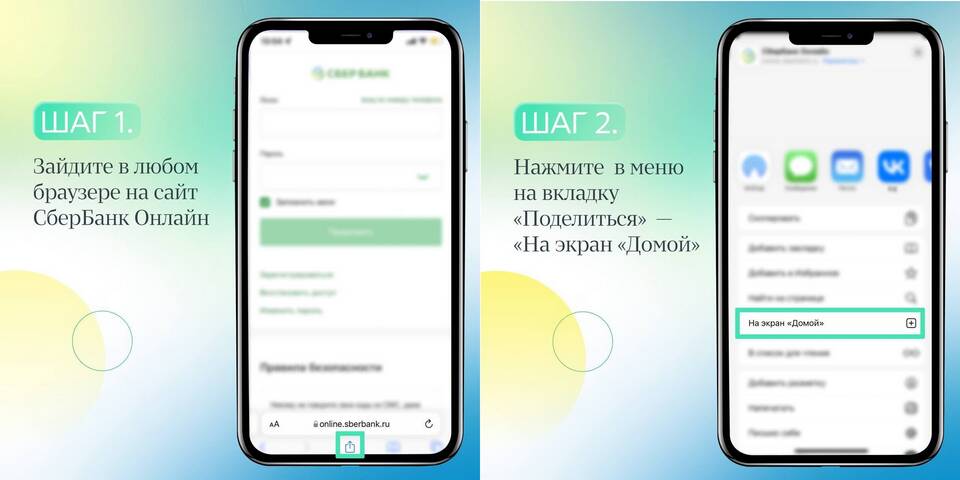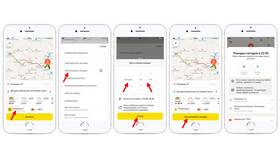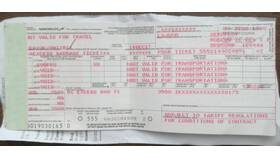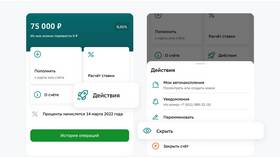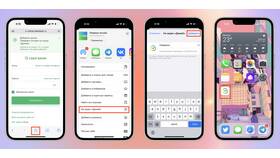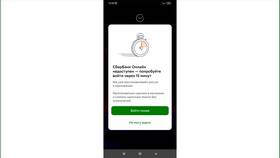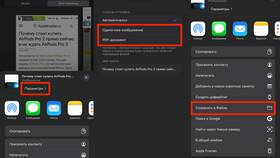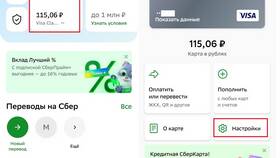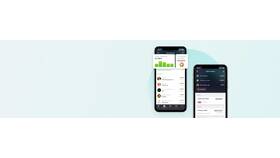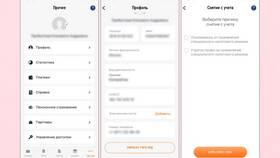Быстрый доступ к Сбербанк Онлайн можно организовать, добавив иконку приложения или виджет на главный экран вашего смартфона. Это позволит открывать банковское приложение в один клик.
Содержание
Добавление иконки приложения на главный экран
Для Android устройств
- Откройте меню всех приложений на вашем смартфоне
- Найдите приложение "Сбербанк Онлайн"
- Задержите палец на иконке приложения
- Выберите "Добавить на главный экран"
- Перетащите иконку в удобное место на экране
Для iOS устройств
- Найдите приложение "Сбербанк" в App Library
- Нажмите и удерживайте иконку приложения
- Выберите "Добавить на Home Screen"
- Нажмите "Готово" в правом верхнем углу
Создание ярлыка для быстрого доступа
| Действие | Инструкция |
| Android | Долгое нажатие на рабочем столе → Виджеты → Найти Сбербанк |
| iOS | Долгое нажатие на экране → "+" в левом верхнем углу → Найти Сбербанк |
Добавление виджета Сбербанк Онлайн
На Android
- Сделайте долгое нажатие на свободном месте главного экрана
- Выберите "Виджеты" в появившемся меню
- Найдите в списке виджеты Сбербанка
- Выберите подходящий размер виджета
- Перетащите его на главный экран
На iOS
- Перейдите на главный экран и сделайте долгое нажатие
- Нажмите "+" в верхнем левом углу
- В поиске найдите "Сбербанк"
- Выберите размер виджета и нажмите "Добавить виджет"
- Нажмите "Готово" для сохранения
Настройка быстрого доступа через ярлыки
- Android: можно создать ярлык для конкретной операции через меню приложения
- iOS: использовать Siri Shortcuts для создания персонализированных команд
- На некоторых устройствах поддерживается добавление банковского приложения в панель быстрого запуска
Решение возможных проблем
Если приложение не добавляется
- Проверьте, установлено ли приложение на устройстве
- Убедитесь, что не включен режим "Только загрузка" (для iOS)
- Попробуйте перезагрузить устройство
Если не отображаются виджеты
- Обновите приложение Сбербанк Онлайн до последней версии
- Проверьте настройки разрешений для виджетов
- Убедитесь, что ваше устройство поддерживает виджеты
Рекомендации по размещению
- Размещайте иконку на главном экране или панели быстрого доступа
- Для виджетов выбирайте места с хорошей видимостью
- Используйте папки для организации иконок, если нужно сохранить порядок
- Рассмотрите возможность добавления в Dock (нижнюю панель)